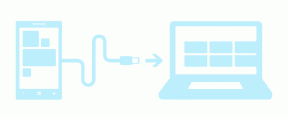Hur man tar bort flera foton på Facebook – TechCult
Miscellanea / / July 05, 2023
Du kan bli av med dina pinsamma barndoms- eller tonårsbilder från din Facebook-profil genom att radera dem. Men att ta bort flera bilder kan vara en tidskrävande uppgift om det görs individuellt. Låt oss undersöka om du kan ta bort flera foton på Facebook samtidigt för att spara tid och ansträngning.

Innehållsförteckning
Hur man tar bort flera foton på Facebook
På Facebook, radering av flera foton samtidigt stöds inte. Du kan ta bort bilder antingen från webben eller Facebook-appen.
Om du vill ta bort flera bilder måste du måste radera dem en efter en. Följ dessa metoder:
Notera: Du kan bara ta bort dina uppladdade bilder från Dina foton sektion. Du kan inte ta bort något från Bilder av dig avsnitt, eftersom det innehåller bilder som laddats upp av andra där du är taggad. Du kan bara ta bort taggen från dessa foton för att ta bort dem från din profil.
Metod 1: Via Facebooks webbplats
För att ta bort Facebook-bilder från webben, följ dessa steg:
1. Besök Facebook hemsida och Logga in till ditt konto genom att tillhandahålla erforderliga inloggningsuppgifter.
2. Från den vänstra rutan klickar du på din profilnamn för att gå till din profilsida.
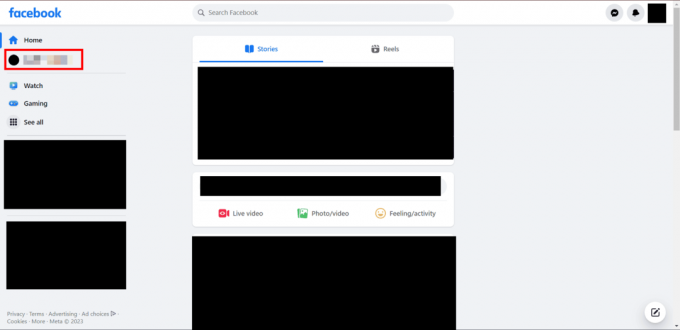
3. Klicka på i menyraden Foton.
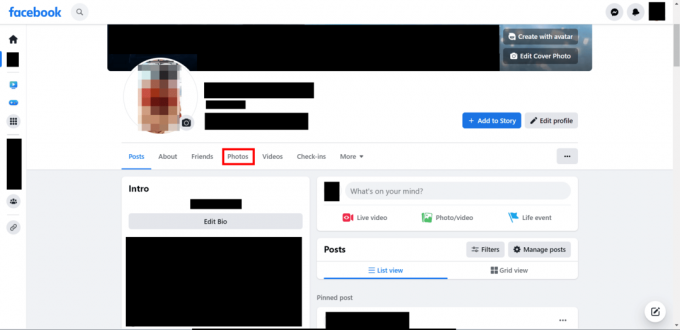
4. Byt till Dina foton fliken för att se dina uppladdade foton.
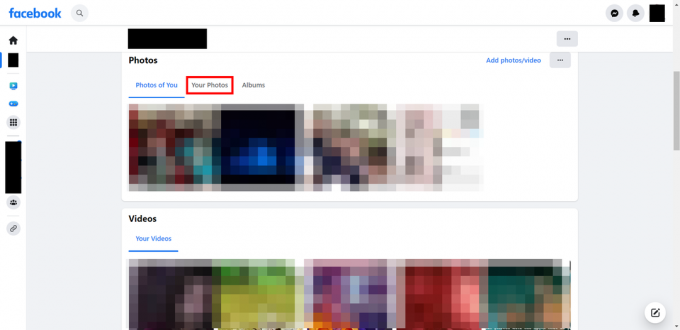
5. Håll muspekaren över önskade Facebook-bilder du vill ta bort och klicka på Penna ikon.
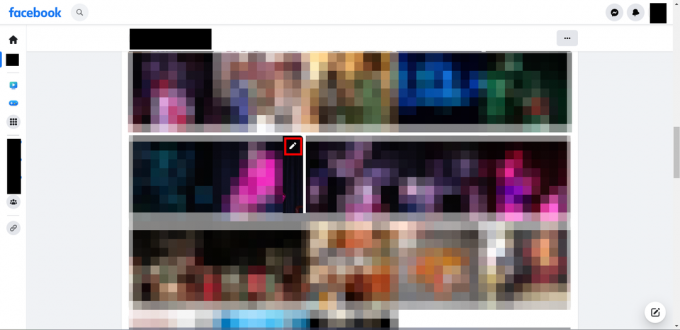
6. Från menyn, klicka Ta bort foto.
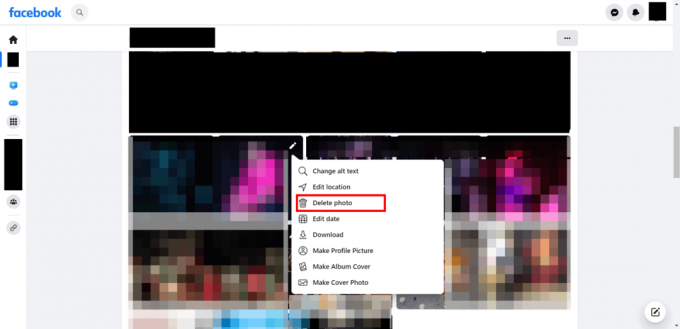
7. Klicka på Radera igen från popup-fönstret för att bekräfta borttagningen av bilden.
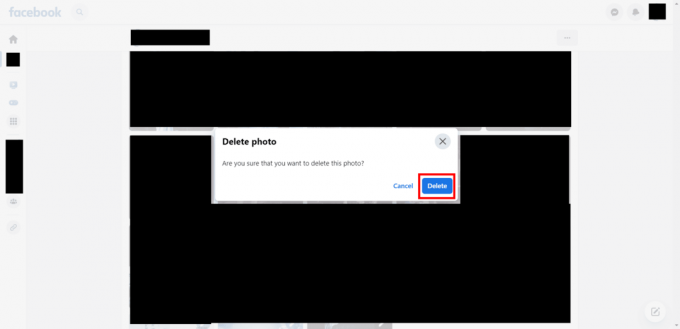
Notera: Du kan ta bort album som innehåller flera foton som du har skapat. Du får dock inte radera album skapade av Facebook, som t.ex Profil bilder och omslagsfoton.
Läs också: Hur man tar bort flera Instagram-foton samtidigt
Metod 2: På Facebook-appen
Du kan radera bilder på Facebook med Facebook-appen. Så här kan du göra det på din smartphone.
Notera: Stegen som beskrivs nedan utfördes med hjälp av Facebook Lite-appen, en lättare version av den vanliga Facebook-appen. Processen att ta bort foton är liknande i båda versionerna.
1. Öppna Facebook-appen på din smartphone och logga in om det behövs.
2. Tryck på din profilbild för att gå till din Facebook-profil.
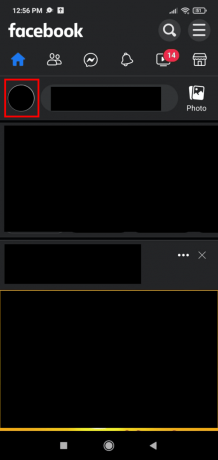
3. Svep nedåt och tryck på Foton.
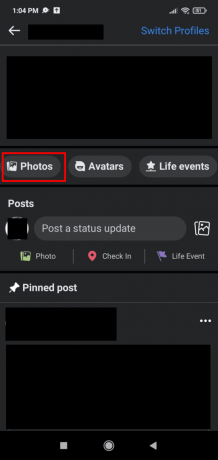
4. Tryck på önskat album som du vill ta bort dina foton från.
5. Tryck på önskade Facebook-bilder du vill ta bort.
6. Tryck på tre-prickade ikon från skärmens övre högra hörn.
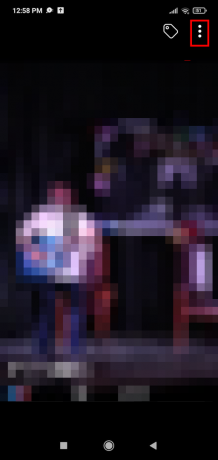
7. Knacka på Radera.
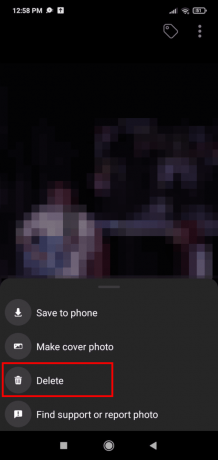
8. Knacka JA på popup-fönstret för bekräftelse för att bekräfta borttagningen av fotot.
Notera: För att radera andra foton, välj fotot och följ samma procedur för att radera dem en efter en.
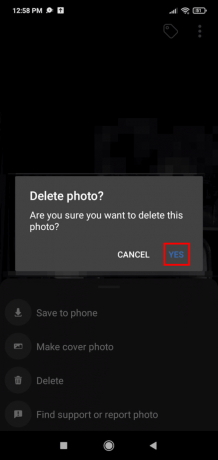
Läs också: Hur man tar bort omslagsfoto på Facebook
Vi hoppas att den här guiden har hjälpt dig att lära dig hur man tar bort flera foton på Facebook. Som tidigare nämnts kan du inte ta bort mer än ett foto samtidigt. Dela dina tankar i kommentarsfältet nedan. Besök också vår sida för mer informativa guider.
Pete är en senior skribent på TechCult. Pete älskar allt som har med teknik att göra och är också en ivrig gör-det-själv i hjärtat. Han har ett decennium av erfarenhet av att skriva instruktioner, funktioner och teknikguider på internet.